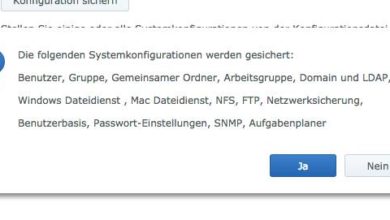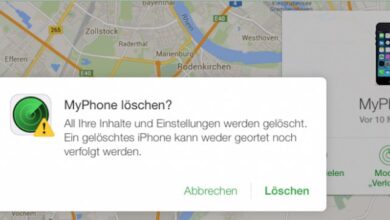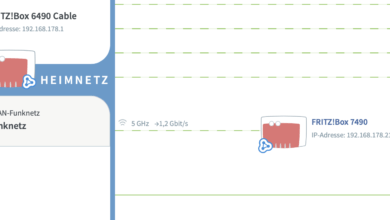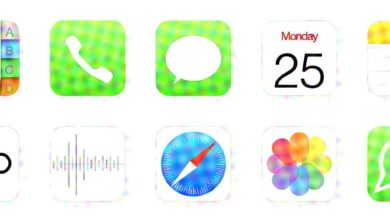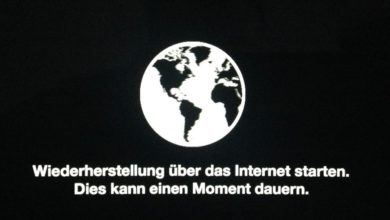Anleitung: Ein Gamepad an iPhone oder iPad anschließen
Mit einem Gamepad machen gerade actionreiche Spiele auf iPhone und iPad gleich noch viel mehr Spaß. Wir zeigen Euch, wie Ihr einen Controller an Euer iDevice anschließen könnt.
Schnelle Spiele gibt es auch auf dem iPhone und iPad – und hier ist die Steuerung per Touchscreen in aller Regel katastrophal. Um das Spielerlebnis unter iOS und iPadOS zu optimieren, solltet Ihr daher zu einem Game-Controller greifen. Praktischerweise unterstützt Apple inzwischen auch Geräte von Sony und Microsoft.
Ein Gamepad mit dem iPad oder iPhone verbinden: Was Ihr braucht
Was Ihr für das Gaming-Erlebnis braucht, sind drei Dinge: Natürlich ein iPhone oder iPad, außerdem einen Game-Controller mit Bluetooth-Schnittstelle – und natürlich ein Spiel, das entsprechende Hardware unterstützt. Gerade letzteres ist nicht immer offensichtlich, da die Controller-Unterstützung abhängig von der App ist. Die Spiele-Entwickler schreiben solche Informationen aber in aller Regel in die Beschreibung des Spiels im App-Store. Ist dem nicht so, hilft Euch auch die kostenose App Game Controller Apps weiter: Hier sind die Titel aufgelistet, die mit einem Gamecontroller umgehen können.
Welche Gamepads können unter iOS und iPadOS verwendet werden?
Leider kann auch nicht jedes X-beliebige Bluetooth-Gamepad mit iPhone und iPad verwendet werden: Ihr benötigt ein sogenanntes MFI-Gerät („made for iPhone“) oder (ab iOS 13) einen Controller für die Microsoft XBox oder Sonys Playstation. Andere Geräte werden nicht offiziell unterstützt. Ihr könnt sie zwar verbinden und es besteht die Möglichkeit, dass der ein oder andere Titel auch damit funktioniert – allerdings investiert Ihr Euer Geld definitiv besser, wenn Ihr auf offiziell unterstützte Hardware setzt.
Gamepad mit dem iPad oder iPhone verbinden: So geht’s
Aber genug der grauen Theorie. Wenn Ihr Euren Controller und Euer iPad oder iPhone zur Hand habt, könnt Ihr auch schon loslegen. Die eigentliche Verbindung der Spielecontroller ist nämlich ein Kinderspiel:
- Versetzt Euer Gamepad in den Pairing-Modus. Wie das bei Eurem Gamepad oder Joystick geht, entnehmt Ihr am besten dem Handbuch.
- Beim XBox-Controller drückt Ihr die XBox-Taste zum Einschalten. Haltet danach die Connect-Taste gedrückt.
- Beim Playstation Controller haltet Ihr die PS- und Share-Taste gleichzeitig gedrückt, bis der Controller blinkt.
- Öffnet auf iPhone oder iPad die Bluetooth-Einstellungen unter Einstellungen -> Bluetooth.
- Hier sollte der Controller jetzt auftauchen. Klickt auf „Verbinden“, um die Verbindung zwischen Gamepad und iDevice herzustellen.
- Das war es auch schon: Ihr könnt mit dem Controller Euer Lieblingsspiel zocken, sofern es denn Gamecontroller unterstützt.
Controller funktionieren auch am AppleTV
Übrigens: Auf die gleiche Weise könnt Ihr die von iPhone und iPad unterstützten Game-Controller auch mit dem AppleTV verbinden. Das macht dann noch mehr Spaß, da Ihr die Spiele dann auf dem großen Fernseher zocken könnt. Versetzt den Controller dazu in den Verbindungsmodus und öffnet anschließend auf dem AppleTV die Einstellungen. Hier wählt Ihr „Fernbedienungen und Geräte“ und klickt auf „Bluetooth“. Ihr könnt den Controller jetzt mit einem Klick auf „Verbinden“ als Fernsteuerung für das AppleTV verwenden – und natürlich Eure Lieblingsspiele zocken.

![DualSense Wireless-Controller [PlayStation 5 ] DualSense Wireless-Controller [PlayStation 5 ]](http://m.media-amazon.com/images/I/31Qp3FZcXJL._SL160_.jpg)